為什麼重要 將VOB轉換為MP4? VOB 是 DVD 檔案的一種檔案格式,用於保存視訊、音訊、字幕等資訊。儘管它不是一種罕見的視訊格式,但大多數設備和平台都不支援它。在這種情況下,您需要選擇一個相容的容器,以便您輕鬆開啟、播放和傳輸 VOB 檔案。本文致力於協助您找到使用以下工具建立 MP4 檔案的最佳轉換器。
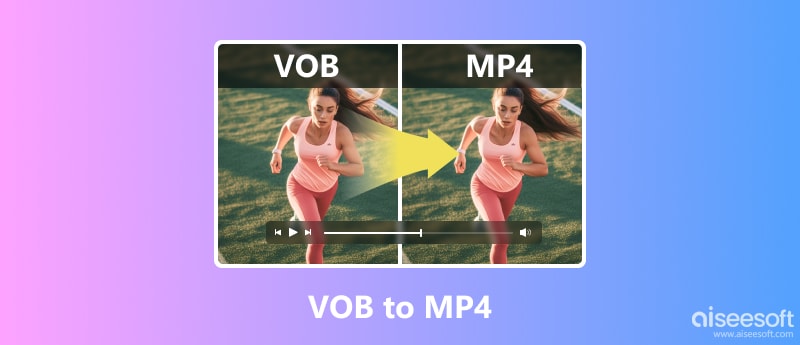
要在轉換後保留 VOB 檔案的原始質量,您應該使用 Aiseesoft視頻轉換大師 在 Windows 或 Mac 上。它是一款現代視訊轉換器,具有更多解決方案,例如專業轉換器、壓縮器和編輯器。它還擁有大量的輸入和輸出格式集合,包括 MP4、VOB、WMV、MOV、MKV、AVI 等。如果您想要編輯輸出設置,視訊轉換器會準備一個自訂設定檔來配置解析度、FPS、位元率、品質、編碼器和音訊設定。它是真正的 VOB 到 MP4 的專業轉換器。有關詳細步驟,請繼續閱讀並挖掘。

下載
100% 安全。無廣告。
100% 安全。無廣告。
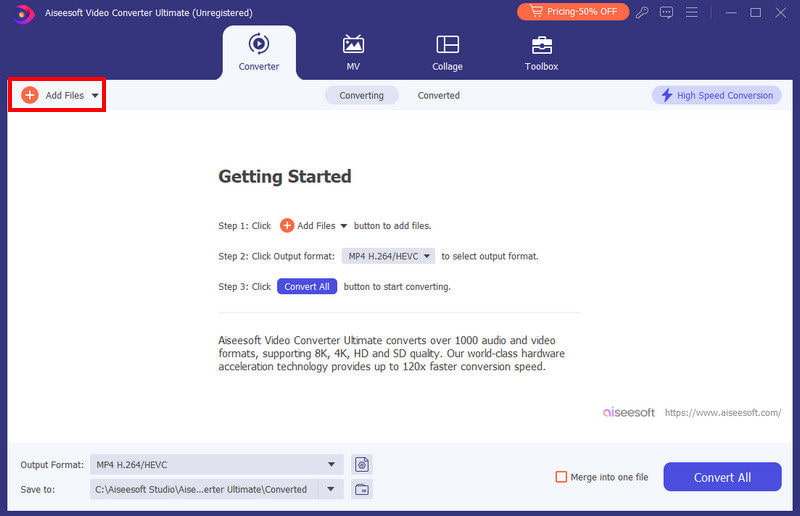
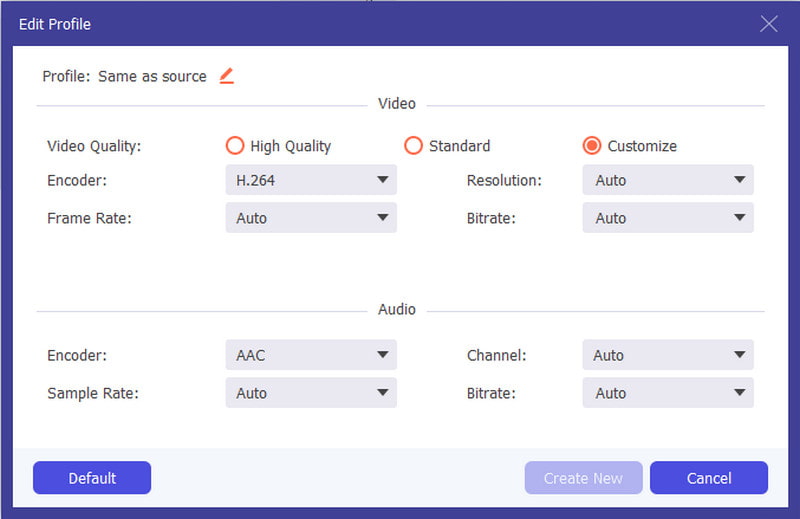
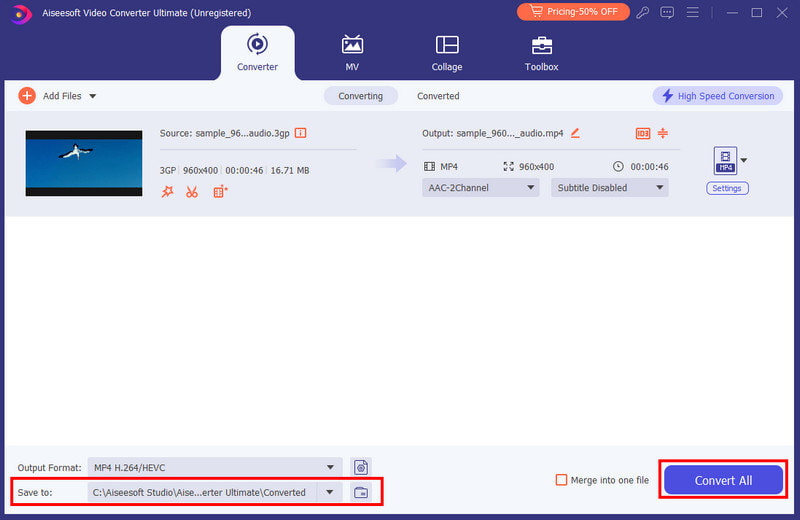
它不僅是一個免費的媒體播放器,而且 VLC 還以其內建轉換器而聞名。該轉換器已經是預設工具,這意味著您無需安裝擴充功能即可使用它。此解決方案的另一個優點是易於使用,提供簡單而專業的轉換。以下是要遵循的步驟:
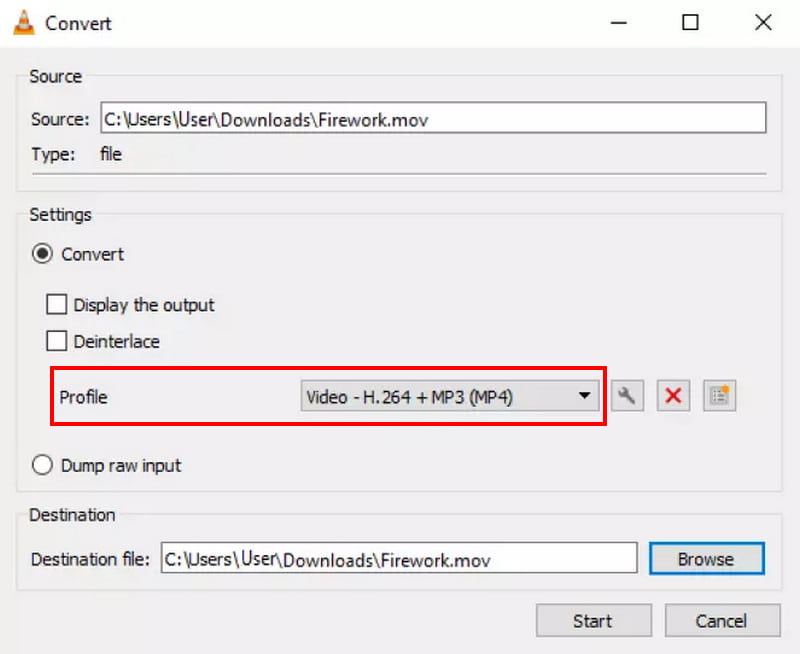
更專業的來了 VLC替代。 HandBrake 是一個轉碼程序,可讓您轉換各種媒體檔案。它以其專業設定而聞名,允許您更改整體品質、解析度和檔案大小。 VOB 到 MP4 轉換器的唯一缺點是其混亂的介面令人生畏的過程。但您可以參考以下示範:
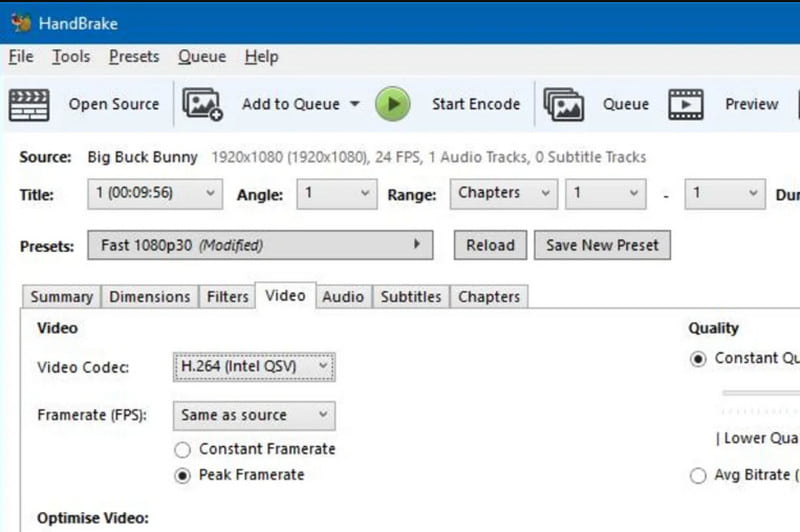
如果您不想安裝任何轉換軟體或 VOB 播放器,您可以使用線上轉換器作為替代方案。檢查兩個支援 VOB 到 MP4 轉換的轉換器。
CloudConvert 提供從 VOB 到 MP4 的免費轉換。其簡潔的介面也易於使用。但最好的部分是影片選項,用於編輯影片解析度、CRF、預設等。線上轉換器擁有實現出色轉換所需的所有工具。但如果您有更大的文件,最好購買 CloudConvert 計劃以添加更多分配。
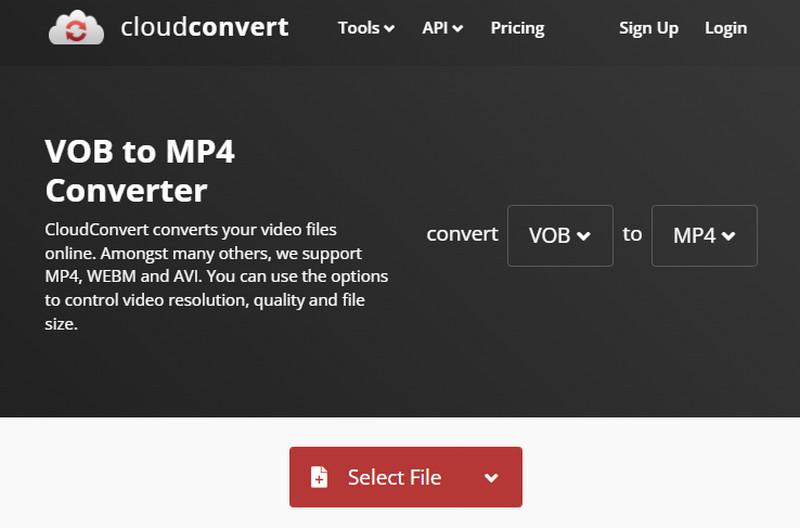
如果您需要一個支援上傳更大檔案的免費轉換器,FreeConvert 是一個可存取的線上工具。它的最大大小為 1GB,可讓您將大 VOB 轉換為 MP4。您還可以使用進階設定輕鬆變更視訊編解碼器、螢幕尺寸和音訊設定。但請記住,要連接到強大的 WiFi 網絡,才能在 FreeConvert 上順利進行轉換。
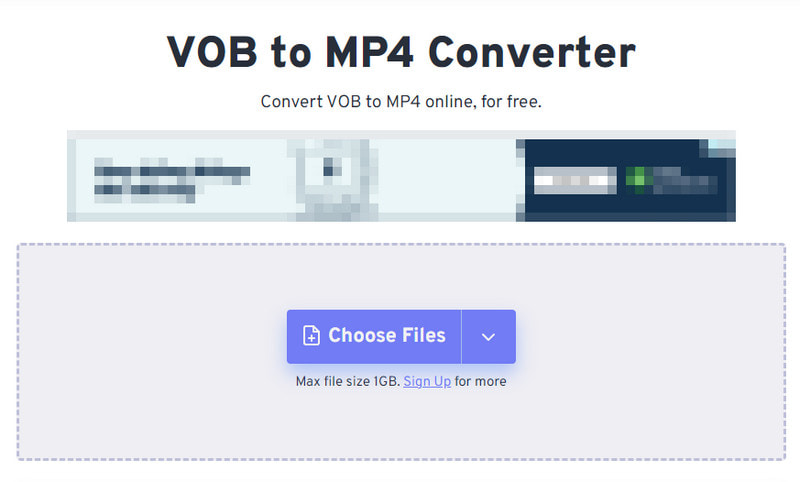
如何使用 Windows Media Player 將 VOB 檔案轉換為 MP4?
不幸的是,預設 Windows媒體播放器 不附轉換器。相反,您需要安裝 VLC、HandBrake 或 Aiseesoft Video Converter Ultimate 等轉換器。
MP4 是將 VOB 視訊檔案轉換成的最佳格式嗎?
一般來說,MP4檔案格式被各種平台和裝置普遍支援。因此,將 VOB 轉換為這種視訊格式將為您提供開啟、播放和傳輸影片的無限選擇。
Windows 10 可以將 VOB 轉換為 MP4 嗎?
Windows 10和11預設不支援轉換檔。您將需要其他第三方應用程式的協助來更改檔案副檔名。
結論
哪 VOB到MP4 你選擇了嗎?本文展示了桌面和線上的最佳選擇工具。但即使使用免費和開源工具,仍然有解決方案可以保證高品質的結果。 Aiseesoft Video Converter Ultimate 是一款適合您進行出色轉換、壓縮和影片編輯的轉換器。嘗試免費試用版來發現它的偉大之處。

Video Converter Ultimate 是一款出色的視頻轉換器、編輯器和增強器,可以轉換、增強和編輯 1000 多種格式的視頻和音樂。
100% 安全。無廣告。
100% 安全。無廣告。